Comment supprimer votre compte Snapchat

Comme pour tous les sites de médias sociaux, les gens veulent parfois faire une pause dans Snapchat. Vous pouvez simplement vous déconnecter, mais alors les gens peuvent encore vous envoyer des messages et ils penseront que vous les ignorez quand vous ne répondez pas. Au lieu de cela, il est préférable de désactiver ou de supprimer votre compte.
Si vous souhaitez une solution plus permanente, les étapes sont les mêmes. Lorsque vous désactivez votre compte, il restera ainsi pendant 30 jours. Si vous vous reconnectez dans les 30 jours, tous vos contacts seront restaurés et ce sera comme si vous n'étiez jamais parti. Si vous ne le faites pas, votre compte sera définitivement supprimé.
Il est impossible de désactiver votre compte Snapchat depuis l'application Snapchat. Au lieu de cela, vous devez visiter le site de gestion de compte de Snapchat. Vous pouvez cependant faire tout cela sur le navigateur de votre smartphone. Cliquez sur le lien ci-dessus, entrez vos informations de connexion Snapchat, puis cliquez sur Connexion.
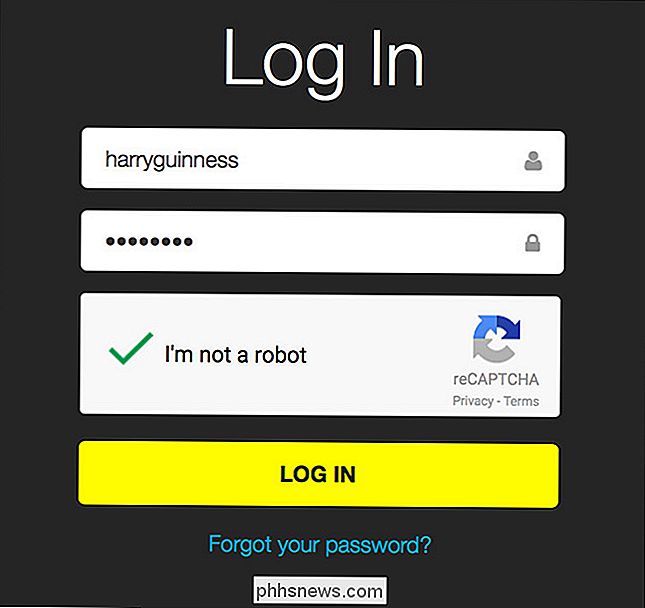
Ensuite, cliquez sur Supprimer mon compte
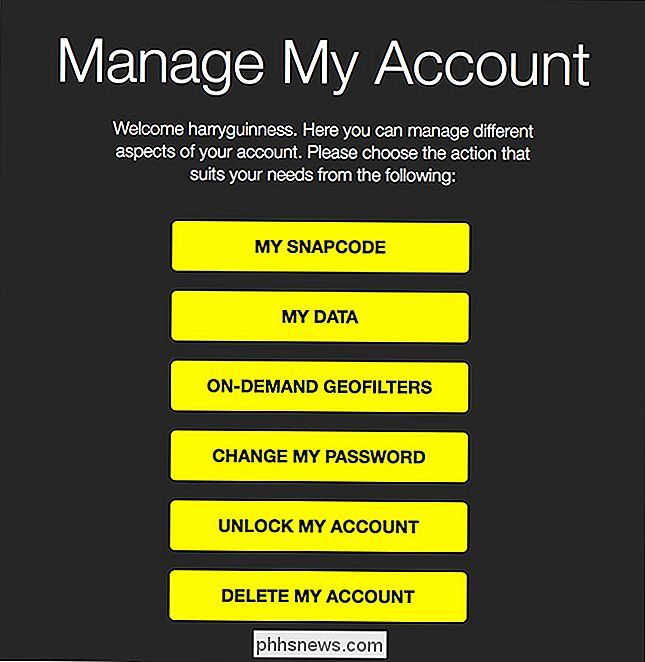
Entrez vos informations de connexion, puis cliquez sur Continuer.
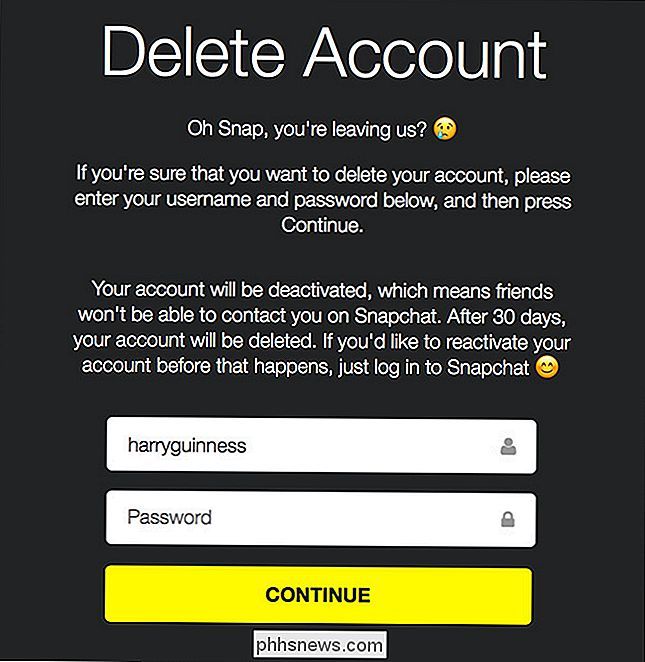
Et voilà, votre compte est maintenant désactivé. Laissez-le tranquille pendant 30 jours et il sera définitivement supprimé.
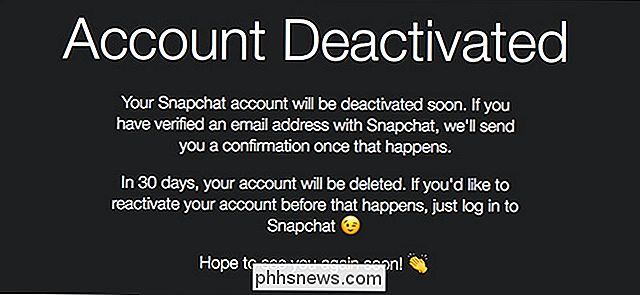
À tout moment dans les 30 jours, si vous souhaitez restaurer votre compte Snapchat, connectez-vous simplement via l'application Smartphone. Il vous sera demandé si vous souhaitez réactiver votre compte. Appuyez sur oui et tout sera comme avant.
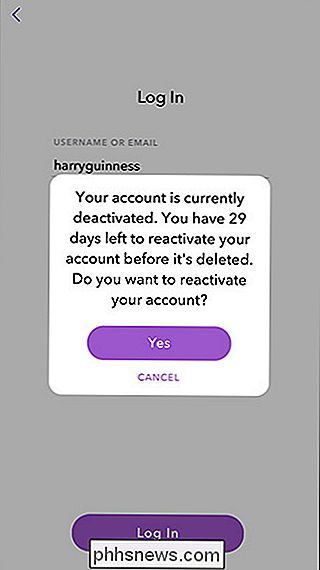
LIÉS: Snapchat supprime-t-il vraiment mes clichés?
La popularité de Snapchat provient en grande partie de la nature jetable du service. C'est amusant à utiliser car rien n'est sauvegardé. Le délai le plus long que vos photos peuvent rester sur les serveurs de Snapchat est de 30 jours, et ce uniquement dans des cas extrêmes. Si votre compte Snapchat est définitivement supprimé, il est parti. Il n'y a pas de récupération. Vous devrez en configurer un nouveau si vous souhaitez réutiliser Snapchat.

Pourquoi les gens utilisent-ils la commande "echo" lors de l'installation de logiciels sous Linux?
Si vous utilisez Linux pour la première fois, la plupart des commandes et leurs variantes peuvent sembler confuses. Prenez la commande "echo", par exemple. Pourquoi les gens l'utilisent lors de l'installation du logiciel? La question de SuperUser d'aujourd'hui répond à la question d'un nouvel utilisateur Linux.

Comment faire des captures d'écran sur un téléphone ou une tablette Android
Parfois, il est nécessaire de saisir une image fixe de ce qui se passe sur l'écran de votre appareil. Alors que cela a été un tracas sur Android (il ya plusieurs lunes), tous les combinés modernes comprennent la capacité. Voici comment procéder. Comment faire une capture d'écran sur la plupart des appareils Android Si vous utilisez un téléphone ou une tablette qui a été commercialisé au cours des quatre dernières années, il est aussi facile de prendre une capture d'écran que de toucher un couple de boutons.



